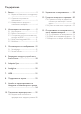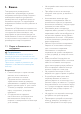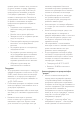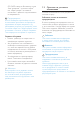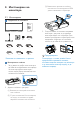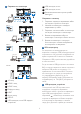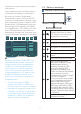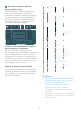operation manual
Table Of Contents
- 1. Важно
- 2. Инсталиране на монитора
- 3. Оптимизиране на изображения
- 4. Захранване на други устройства и Smart Power
- 5. Adaptive Sync
- 6. Ambiglow
- 7. HDR
- 8. Поддръжка на екрана
- 9. Дизайн за предотвратяване на синдрома на компютърното зрение
- 10. Технически характеристики
- 11. Управление на захранването
- 12. Грижи за клиентите и гаранция
- 13. Отстраняване на неизправности и често задавани въпроси
6
Свързванекъмкомпютъра
Fast Charger
HDMI 1 USBCHDMI 2
AUDIO
OUT
USB UP
USB USB
USB
USB C-C
a-1
a-2
USB A-C
a-1
a-2
USB hub
1 2 4
3 5
11 10
7
6 8
9
USBC
a b
OR
USB Type-C
USB USB
USB
a b
USBC
USB USB
USB
USB Type-A
OR
USB UP
USB
USB
USB
USB A-B
1
2
1
AC вход
2
HDMI 1 вход
3
HDMI 2 вход
4
Displayport вход
5
USBC
6
Аудио изход
7
USB UP
8
USB низходящ поток/USB зарядно
устройство
9
USB низходящ поток
10
USB низходящ поток
11
Заключващ механизъм против кражба
Kensington
Свързванескомпютър
1� Свържете надеждно захранващия кабел
към задната страна на монитора.
2� Изключете компютъра и извадете
захранващия му кабел.
3� Свържете сигналния кабел на монитора
към видео конектора на компютъра.
4� Включете захранващия кабел на
компютъра и монитора в близък контакт.
5� Включете компютъра и монитора.
Ако мониторът показва изображение,
инсталирането е завършено.
4
USBконцентратор
За изпълнение на международните
енергийни стандарти, USB концентраторите/
портовете на този дисплей са забранени по
време на режими В готовност и Изключен.
Свързаните USB устройства няма да работят
в това състояние.
За да поставите USB функцията в състояние
ВКЛ., отидете в екранното меню, след което
изберете USB режим на готовност и го
превключете на състояние ВКЛ. Понякога,
ако мониторът се нулира до настройките
по подразбиране, уверете се, че сте
избрали USB standby mode (USB режим по
подразбиране) на ON (ВКЛ.) в екранното
меню.
5
USBзарежданеустройство
Този дисплей има USB портове, които
поддържат стандартно захранване,
включително някои с функция за зареждане
през USB (идентифицирани с икона за
захранване
USB
). Можете да използвате тези
портове за зареждане на Вашия смартфон
или например за захранване на външен
твърд диск. Дисплеят трябва да е включен